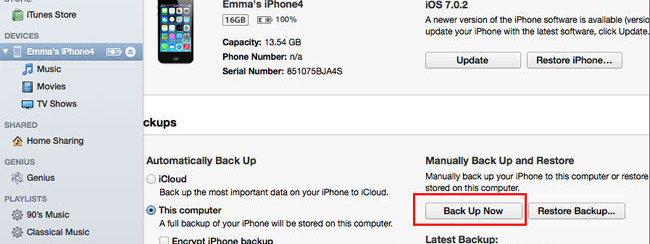
Da utente ed utilizzatore di iPhone o iPad, potresti essere molto entusiasta del rilascio del nuovo sistema operativo per iPhone/iPad. Ogni anno, solitamente dopo l’estate, viene rilasciata una nuova versione iOS.
Prima però di aggiornare il tuo iPhone o iPad alla nuova versione iOS, si suppone che sia già fatto il backup dei dati del dispositivo, altrimenti questo aggiornamento cancellerà tutti i dati, come contatti, foto, video, calendari, messaggi, registro delle chiamate, appunti, ecc….
Ci sono diversi modi per fare il backup dei dati del tuo iPhone/iPad prima dell’aggiornamento all’ultima versione iOS. Di seguito vediamo i principali modi che si possono seguire per fare il backup del tuo iPhone o iPad prima di aggiornare al nuovo iOS.
Apple offre due strumenti per fare il backup: iTunes e iCloud. Sia iTunes che iCloud sono in grado di fare il backup del vostro iPhone/iPad. L’unica differenza tra loro è che il backup con iCloud non necessità di alcuna connessione fisica tra dispositivo e computer invece iTunes richiede la connessione tra il tuo iPhone/iPad e il computer (tramite cavo USB). Oltre a queste soluzioni proposte dalla Apple, ci sono anche altri modi che utilizzano software di terze parti. Qui di seguito comunque vediamo tutti i modi possibili:
Soluzione 1. Utilizzo di TunesGO per creare backup iPhone/iPad prima dell’aggiornamento iOS
TunesGO è un software alternativo a iTunes che ha la funzione principale di gestire dati del tuo dispositivo iOS in modo semplice e intuitivo, senza il rischio di perdere o cancellare files. Il vantaggio principale di utilizzare TunesGO rispetto alle altre soluzioni è quello che con TunesGO potrai effettuare un backup SELETTIVO, cioè potrai scegliere tu quali dati salvare e quali no. Ad esempio potrai fare il backup solo dei contatti oppure solo degli sms, ecc.. Ecco di seguito delle guide di esempio per fare backup del tuo iPhone/iPad utilizzando TunesGO.
> Fare Backup Contatti senza iTunes
> Fare Backup SMS senza iTunes

Se vuoi fare backup di foto, musica, video ecc… ecco i passi da seguire:
Step 1. Collega il tuo iPhone/iPad al tuo computer e avvia TunesGo.
Step 2. Dalla finestra principale accedi alle cartella Musica, Foto, o Video e clicca in alto su Esporta e poi scegli se Esportare su PC oppure se Esportare su iTunes.

Tutto qui!
I dati backuppati potranno essere reimportati nel dispositivo subito dopo l’aggiornamento, sempre tramite questo programma!
Soluzione 2. Usare iCloud per Fare backup iPhone/iPad prima dell’aggiornamento iOS
iCloud è in grado di effettuare un backup dei dati del vostro iPhone/iPad. Prima di usare iCloud devi assicurarti che il dispositivo abbia iOS 5 o versione successiva.
Collega il tuo iPhone/iPad ad Internet via Wi-Fi. Per abilitare il backup iCloud, fai clic su Impostazioni > iCloud > Storage e Backup sul tuo iPhone/iPad.
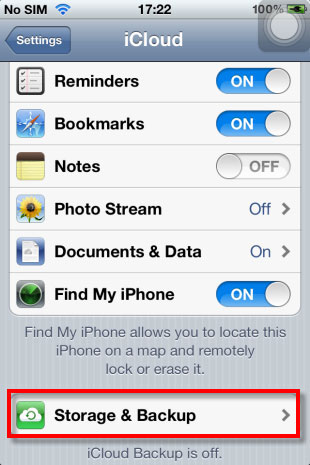
Successivamente, imposta l’opzione Backup iCloud su ON. Quando si esegue questa operazione potrai visualizzare un messaggio “Il tuo iPhone non farà più il backup automaticamente sul computer quando si esegue la sincronizzazione con iTunes “. Fai clic su OK. Successivamente, fai clic su “Backup Now” in fondo.

Il file di backup creato potrà essere utilizzato dopo l’aggiornamento per effettuare il ripristino dei dati.
NB: iCloud non consente di fare il backup dei files (musica, video, ecc..) che non sono acquistati da iTunes. Se vuoi quindi fare backup anche di questi files dovrai usare o la prima soluzione o la seguente soluzione.
Soluzione 3. Usare MobileTrans per Fare backup iPhone/iPad prima dell’aggiornamento iOS
MobileTrans è un software nato per trasferire files da un dispositivo all’altro ma possiede anche funzionalità di creazione backup per iPhone e iPad (e non solo). Dopo l’installazione e l’avvio del programma vedrai questa finestra principale:
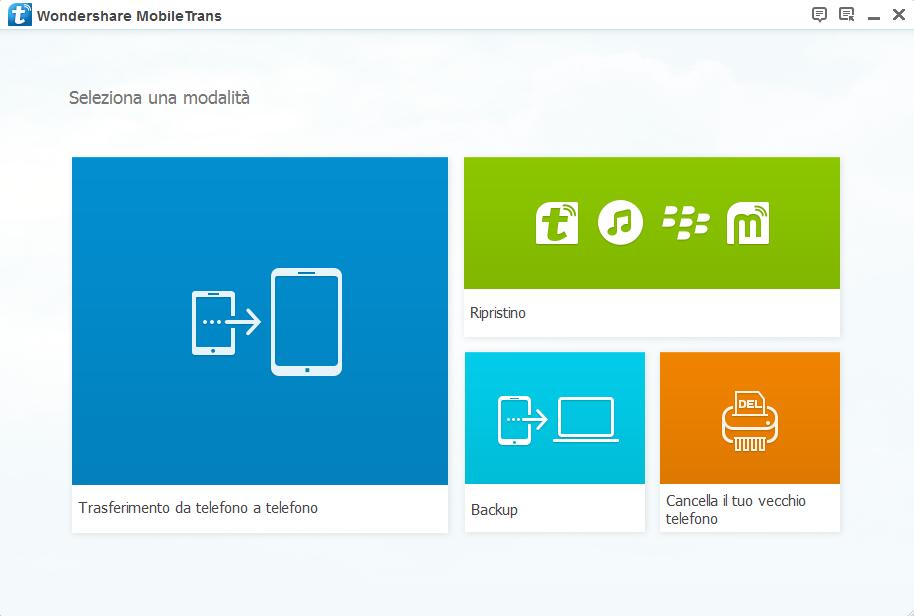
Clicca in basso su BACKUP per accedere alla finestra successiva.
Collega il tuo iPhone/iPad al computer tramite cavo USB ed esso verrà subito rilevato dal programma. A questo punto potrai scegliere quali files salvare nel backup (foto, video, sms, contatti, ecc…)
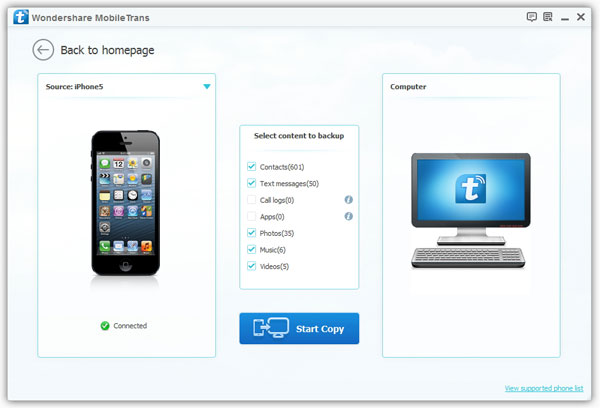
Clicca infine su AVVIA COPIA per creare il file di backup con i dati selezionati. Questo file potrà essere usato subito dopo l’aggiornamento iOS del tuo iPhone/iPad per ripristinare tutti i dati (utilizzando la funzione RIPRISTINA presente nella finestra principale di MobileTrans).
Soluzione 4. Usare iTunes per Fare backup iPhone/iPad prima dell’aggiornamento iOS
iTunes è sicuramente lo strumento software più conosciuto ed utilizzato per fare il backup/ripristino dei dispositivi iOS.
Per usare iTunes collega il tuo iPhone/iPad al computer via USB. Avvia iTunes e clicca sulla scheda Visualizza per poi selezionare Mostra Sidebar. Adesso vedrai il tuo dispositivo visualizzato sotto la scheda DISPOSITIVI sulla sinistra della finestra. Seleziona col tasto destro il tuo iPhone/iPad e seleziona BACK UP dalla lista

NB: Anche iTunes, come per il backup fatto tramite iCloud, NON supporta il backup dei dati NON acquistati da iTunes. Le soluzioni 2 e 3 invece consentono di fare il backup totale del tuo dispositivo iOS prima di ogni aggiornamento.

GloboSoft è una software house italiana che progetta e sviluppa software per la gestione dei file multimediali, dispositivi mobili e per la comunicazione digitale su diverse piattaforme.
Da oltre 10 anni il team di GloboSoft aggiorna il blog Softstore.it focalizzandosi sulla recensione dei migliori software per PC e Mac in ambito video, audio, phone manager e recupero dati.


